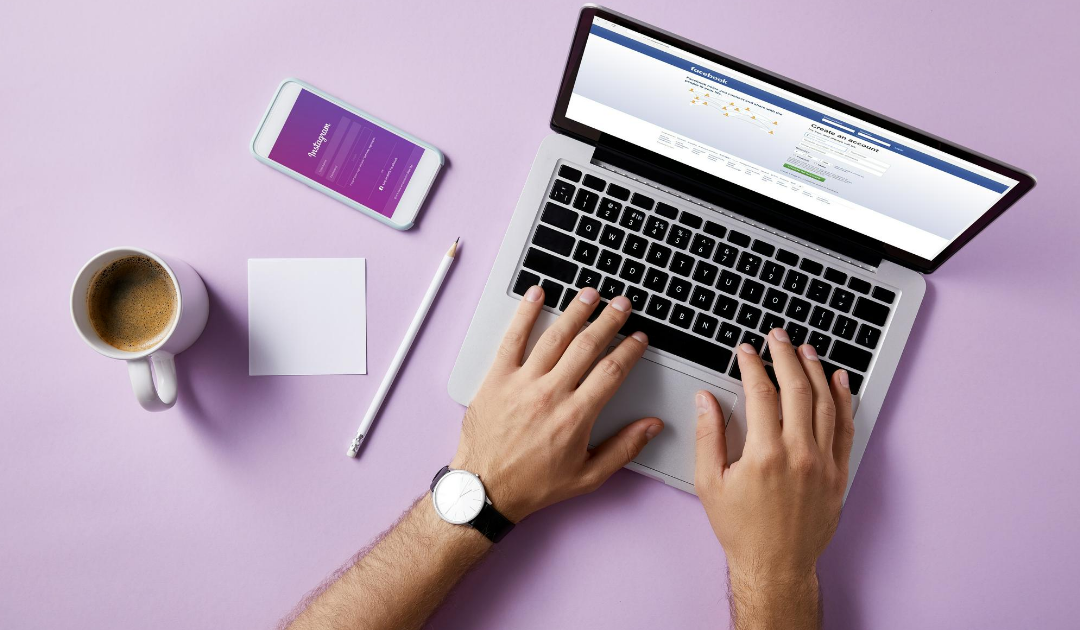Desde hace pocos meses Facebook deja publicar de forma gratuita desde la computadora y sin necesidad de pagar software adicionales de programación. Todo esto se hace desde una plataforma que ya existe hace un tiempo que se llama creator studio. Aprende entonces cómo programar publicaciones en Instagram gratis a través de Facebook aquí.
Tabla de contenidos
Algunos datos que tienes que tener en cuenta sobre programar publicaciones para Instagram con Creator Studio
Cómo se podría decir que es una versión beta, seguramente notes diferencias con programas de pago para programar publicaciones.
Alguas características sobre la programación en Instagram en creator studio:
- A agosto 2019 sólo se puede programar a Feed de Instagram e IGTV
- Una vez que se crea la publicación, no se puede editar, ni siquiera para cambiar la fecha de publicación
- Si bien se puede publicar a Facebook e Instagram al mismo tiempo, solo se puede hacer si las publicaciones se hacen en el momento, es decir, sin programar
- También para publicar en Facebook e Instagram al mismo tiempo, el formato debe ser compatible en las dos. Por ejemplo: no se puede tener en una misma publicación una imágen y un vídeo en carrusel porque Facebook no admite este formato
Cuestiones previas a tener en cuenta
Tu cuenta de Instagram debe ser cuenta empresa.
Si tu cuenta no le es, debes ir a tu cuenta de Instagram, menú principal ▶ Configuración ▶ cuenta ▶ cambiar a cuenta comercial
Accediendo al creator studio
Para acceder al creator studio simplemente tienes que tenes logueada la cuenta de Facebook que tiene acceso a la fanpage vinculada con la cuenta de Instagram.
Luego de estar logueado pones en el navegador: www.facebook.com/creatorstud
Voy a ver algo similar a esto. Doy clic al ícono de Instagram:

Cuando ingreso la primera vez me va a pedir que de de alta la cuenta de Instagram:

Me pide loguearme a la cuenta de Instagram:

Creando mi primera publicación
Voy a «crear publicación»:

Selecciono si quiero publicar en Feed o en IGTV:

Selecciono la cuenta en la que quiero publicar, esto por si tengo cargadas varias cuentas de Instagram:

Armo la publicación:

Ahora selecciono si quiero publicar en el momento, directamente con publicar, o programo para más adelante:

Selecciono fecha, tengo que tener mucho cuidado en esta parte ya que si lo cargo mal voy a tener que eliminar y hacer nuevamente, ya que no me permite editar:

Ahora en la esquina inferior izquierda me va a aparecer este cartel, dejo que cargue hasta que finalice:

Algunos trucos adicionales
¿Cómo agregar emojis a publicación de Instagram?
Hay varias opciones ya que dentro de la caja de texto no tenemos disponible para agregar emojis. Podemos:
- Utilizar la tecla windows + . (punto) para que aparezca una caja de emojis. Esto está disponible en Windows 10. Así es como se ve:

- Buscando el emoji online. Algunas de las plataformas como emojicopy por ejemplo
- Instalando alguna extensión de Chrome. Yo utilizo Emoji Keyword
Programar en Facebook e Instagram desde el mismo creator studio
Como te decía anteriormente, no se puede hacer publicaciones programadas para Facebook e Instagram en simultaneo. Para ahorrarte un paso y programar todo desde esta misma plataforma lo que puedes hacer es lo siguiente:
- Crear la publicación desde creator studio de Facebook. Importante: la publicación tiene que ser formato compatible con Instagram, por ejemplo los vídeos tienen que ser de menos de un minuto y preferentemente cuadrados

- Una vez que creamos la publicación, copiamos el texto que le colocamos a la publicación. Programamos la publicación y recordamos (o anotamos) la fecha que colocamos
- Ahora vamos a la parte de Instagram, a la cuenta de Instagram correspondiente y vinculada a esa fanpage. Desde ahí pegamos el texto que acabamos de copiar de la otra publicación y la hora de crear el contenido en vez de colocar «de los archivos subidos» vamos a «de una página de Facebook»
- Tomamos las imágenes o vídeos correspondientes de ese post, ponemos una programación de fecha. Aquí podemos poner la misma que en Facebook si queremos que sea la misma u otra distinta si queremos que se publiquen en distintos momentos.

Revisar publicaciones hechas, programadas y en borrador
Para ver las publicaciones hechas o programadas, puedo ir a «biblioteca de contenido»:


Ver limites de caracteres, hashtags y menciones
Puedo verlos a medida que escribo el post, debajo del texto: